
Gabriel Brooks
0
4245
644
 Když se zeptáte technického davu na manažery oddílů pevných disků, mnoho lidí souhlasí s tím, že EaseUS Partition Master je nejlepším nástrojem pro danou úlohu. Proč? Protože nabízí mnoho skvělých funkcí, přesto zůstává snadno použitelný. Je to také oblíbený správce oddílů pro Windows.
Když se zeptáte technického davu na manažery oddílů pevných disků, mnoho lidí souhlasí s tím, že EaseUS Partition Master je nejlepším nástrojem pro danou úlohu. Proč? Protože nabízí mnoho skvělých funkcí, přesto zůstává snadno použitelný. Je to také oblíbený správce oddílů pro Windows.
Co dělá správce diskových oddílů? Nové pevné disky se obvykle dodávají s jednou velkou logickou úložnou jednotkou, která pokrývá celou velikost disku. Správce oddílů může rozdělit prostor na více oddílů, což znamená, že jej lze použít jako více disků. Existuje mnoho důvodů, proč byste to chtěli udělat, například zavést více než jeden operační systém ze stejného pevného disku nebo uložit osobní data odděleně od operačního systému, což znamená, že můžete vymazat systémový oddíl bez ztráty souborů. Co když se jeden oddíl stane příliš malým nebo ho už nepotřebujete? Správce oddílů může také změnit velikost, přesun a sloučení oddílů. Zatímco systém Windows poskytuje nástroje pro správu nativních disků Jak zmenšit a rozšířit svazky nebo diskové oddíly v systému Windows 7 mnohem jednodušší než v předchozích verzích Windows. Stále však existuje několik úskalí, které vás budou vyžadovat…, software třetích stran obvykle poskytuje další funkce.
Upozorňujeme, že oddíl EaseUS Partition Master se spouští z úvodní obrazovky, která obsahuje dva další nástroje EaseUS, kterými jsou Průvodce zotavením EaseUSData a Zálohování EaseUS Todo. Tato recenze se zaměřuje na Správce oddílů pouze.
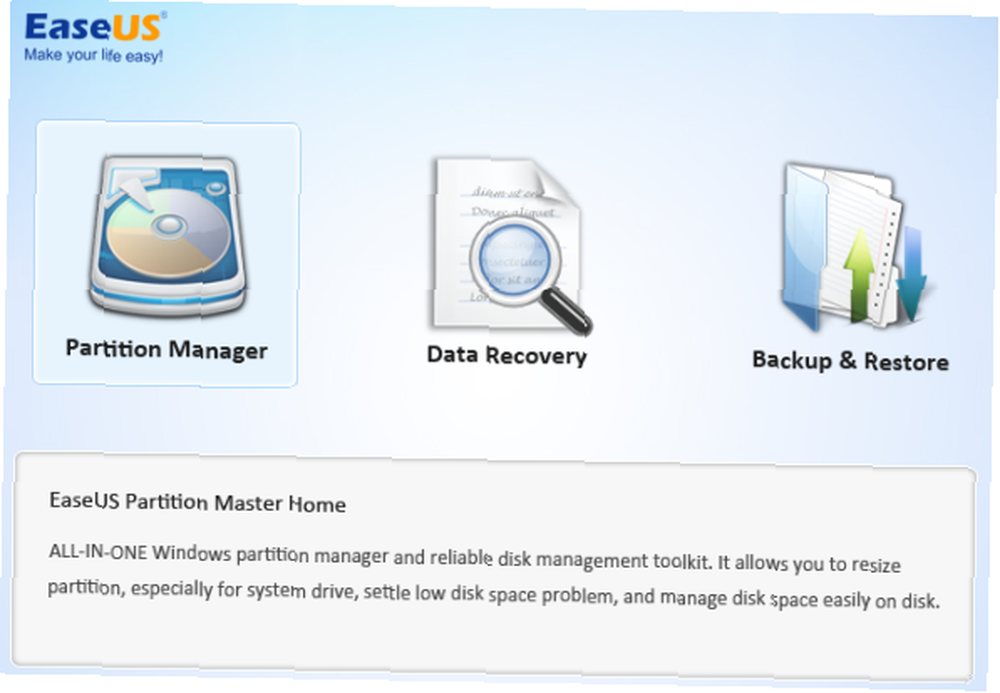
Přehled funkcí
- udržovat data při jakýchkoli operacích rozdělení
- změnit velikost nebo přesunout oddíly, zahrnuje rozšíření systémového oddílu NTFS bez restartu
- sloučit dva sousední oddíly do většího
- vytvořit více oddílů
- odstranit oddíly (data jsou ztracena)
- vymazat data na nepřiděleném prostoru
- vymazat celý disk nebo vymazat vybraný oddíl
- formát s novým systémem souborů, včetně FAT, NTFS, EXT2 a EXT3 (data jsou vymazána)
- formát s novou velikostí klastru mezi 512Bytů a 6 kB (data jsou vymazána)
- změnit štítek a písmeno jednotky
- skrýt oddíl
- převést primární oddíl na logický oddíl a naopak
- defragmentovat disk nebo oddíl
- spusťte test povrchu disku, abyste našli špatné sektory
- znovu sestavte MBR tak, aby znovu zavedl systém
- spravujte oddíly systému Linux naformátované pomocí systému souborů EXT2 nebo EXT3
- podporuje hardwarový RAID, více vyměnitelných úložných zařízení, standardní pevný disk a GPT disk
- podporuje až 2TB oddíl na MBR a 4TB oddíl na GPT
- běží pod Windows 2000 / XP / Vista / 7 SP1 / 8 s 32bitovou nebo 64bitovou verzí
Přehled rozhraní
Přední a střední jsou všechny disky připojené k počítači. Připojené jednotky jsou uvedeny jako Disk1, Disk2 atd. Pod každou hlavičkou disku najdete všechny oddíly příslušného disku a jejich vlastnosti.
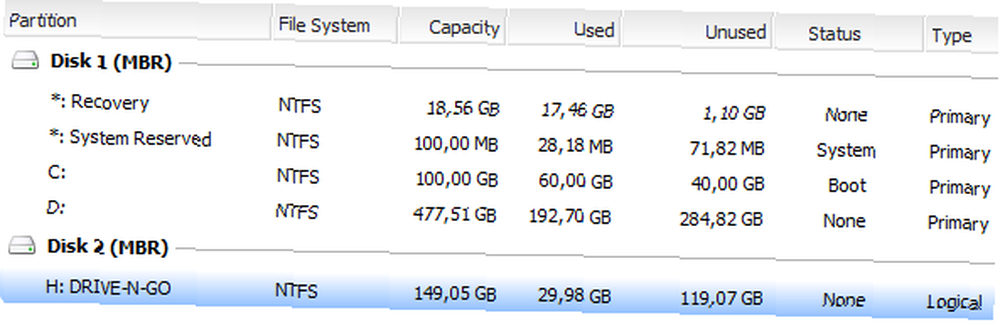
Pod seznamem jednotek se zobrazuje mapa disků, která představuje grafický přehled diskových oddílů každého disku.
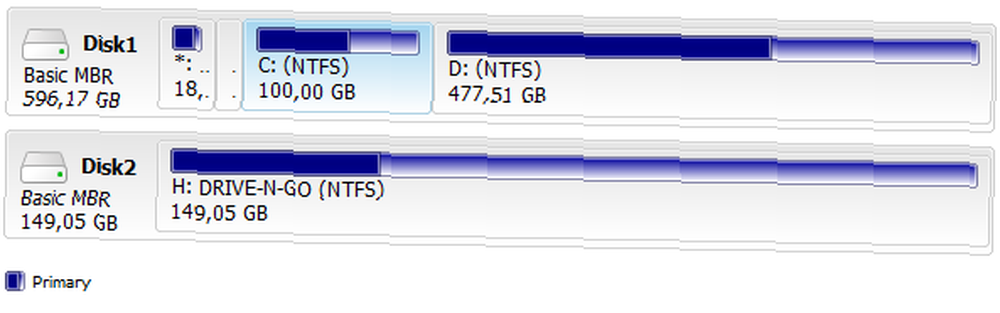
V levé nabídce jsou zobrazeny všechny dostupné operace pro každý oddíl. Podívejte se, jak se nabídka mění při výběru různých oddílů.
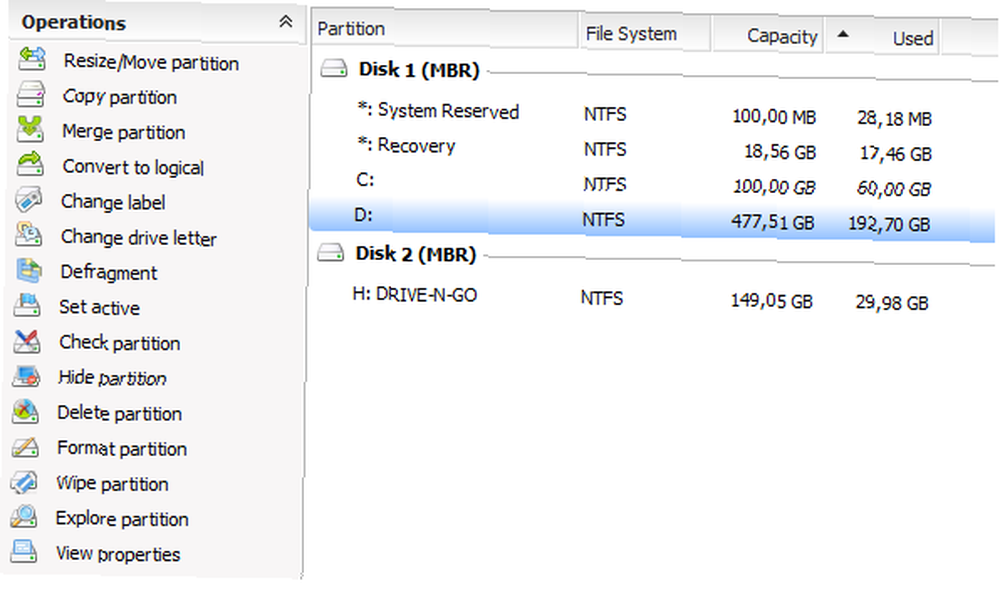
Klíčové operace jako Resize / Move, Odstranit, nebo Spojit jsou také zobrazeny jako tlačítka na panelu nástrojů nahoře.
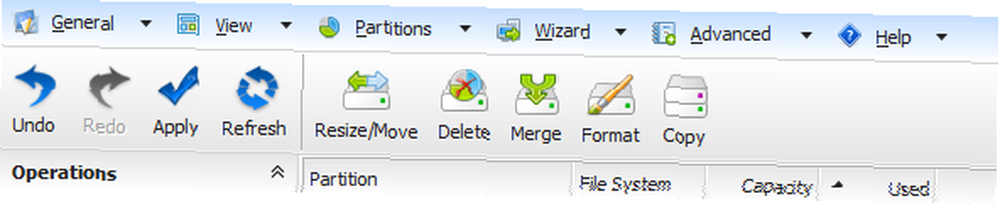
Kromě toho jsou všechny operace dostupné prostřednictvím nabídky zobrazené na výše uvedeném snímku obrazovky. Kromě toho můžete změnit, co vidíte nebo jak jsou položky uspořádány pomocí Pohled Jídelní lístek.
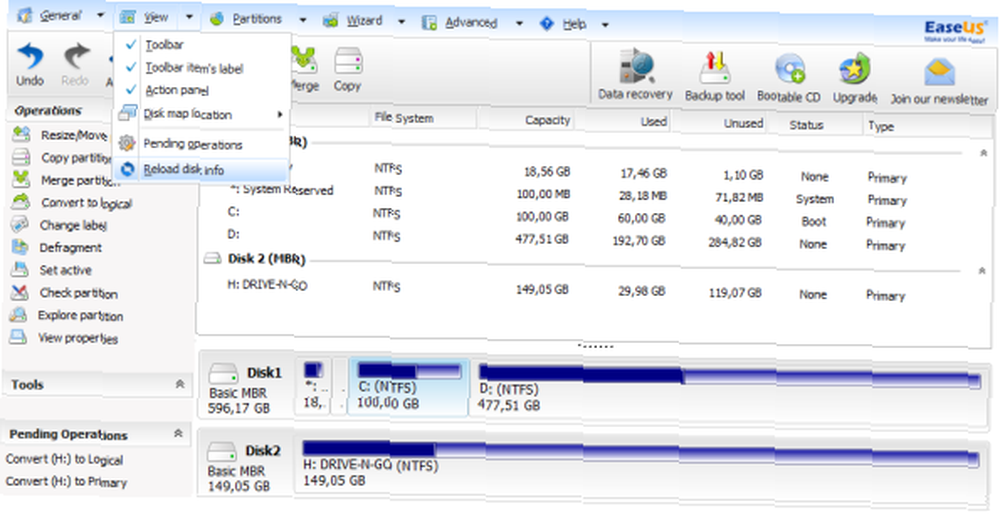
Používání EaseUS Partition Master
Hlavním účelem tohoto nástroje je vytvořit, změnit velikost, přesunout, odstranit nebo sloučit oddíly a - s výjimkou odstranění oddílu - bez ohrožení dat uložených na každém disku nebo oddílu. Po důkladné kontrole rozhraní byste měli mít představu, jak používat oddíl EaseUS Partition Master. Provedu vás podrobnějšími podrobnostmi o základních operacích zde pomocí nerozděleného externího pevného disku.
Chci vytvořit oddíl. Tato možnost neexistuje. Nejprve tedy musím vytvořit nějaké místo změnou velikosti existujícího jediného oddílu. Za tímto účelem vybírám Disk2, můj externí disk a klikněte na Změnit velikost / přesunout. Objeví se okno, které mi umožní změnit velikost a polohu vybraného oddílu.
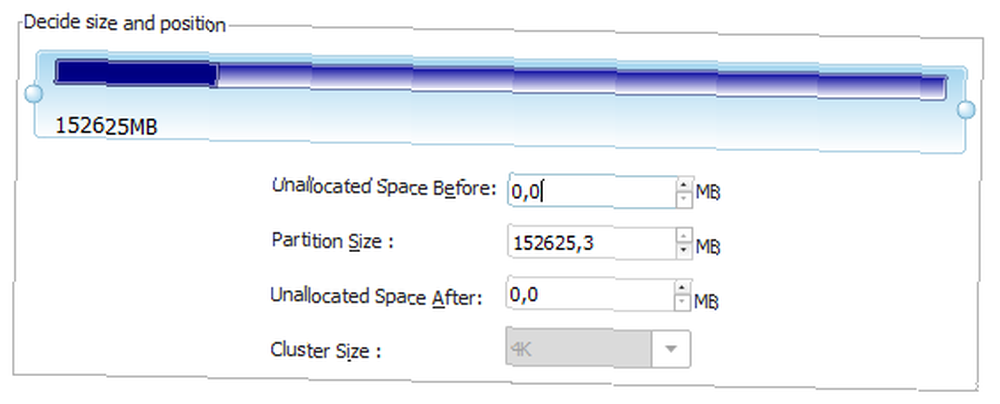
Uchopte jednu z kulových úchytů vlevo nebo vpravo od přepážky a přesuňte ji nebo ji pochopte za střed a posuňte ji jako celek. Ten funguje pouze v případě, že je vlevo nebo vpravo nepřidělený prostor. Všimněte si, jak se mapa disku v dolní části aktualizuje a zobrazuje výsledek vašich změn.
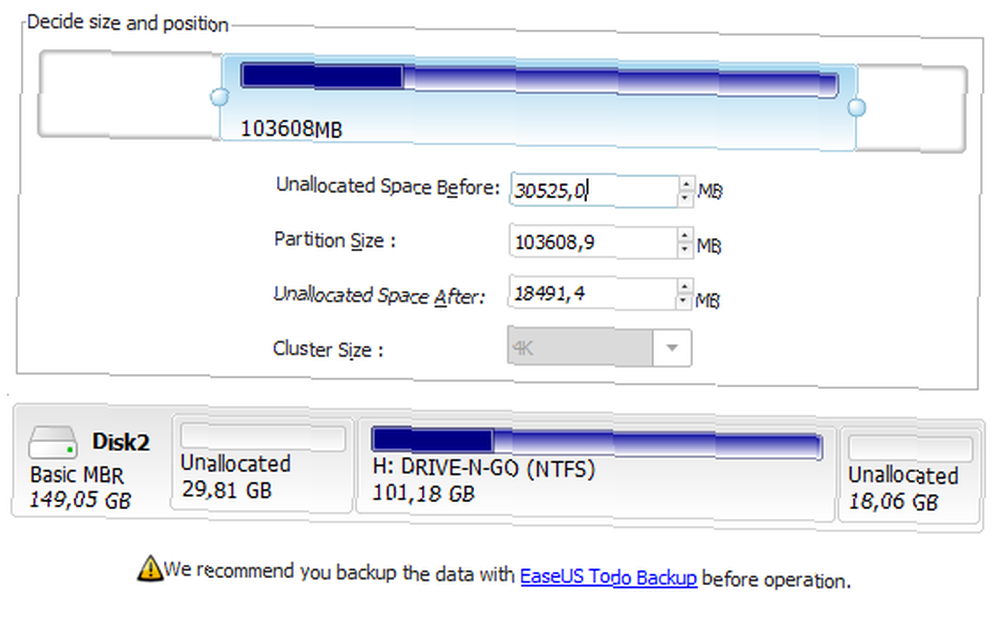
Nechci přesouvat svá data, takže vytvářím nepřidělené místo na pravé straně existujícího oddílu a klikněte na OK. Mapa disku nyní zobrazuje nepřidělené místo pro můj externí pevný disk.
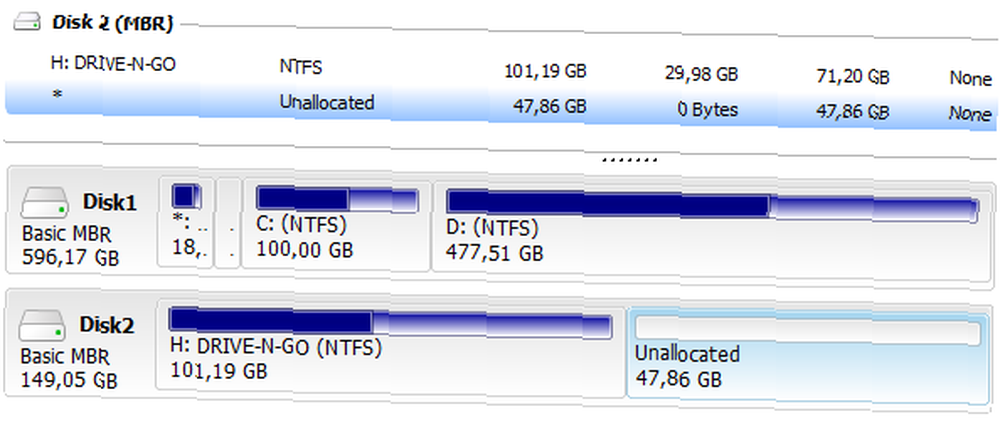
Mohu vybrat nepřidělené místo a kliknout Vytvořit pod Operace nebo na panelu nástrojů vytvořte nový oddíl. Objeví se okno, kde můžete vybrat štítek oddílu, systém souborů, písmeno jednotky, velikost clusteru a kolik nepřiděleného místa by mělo být vyhrazeno novému oddílu. Opět můžete přetáhnout úchyty ve tvaru koule a změnit umístění a velikost nového oddílu.
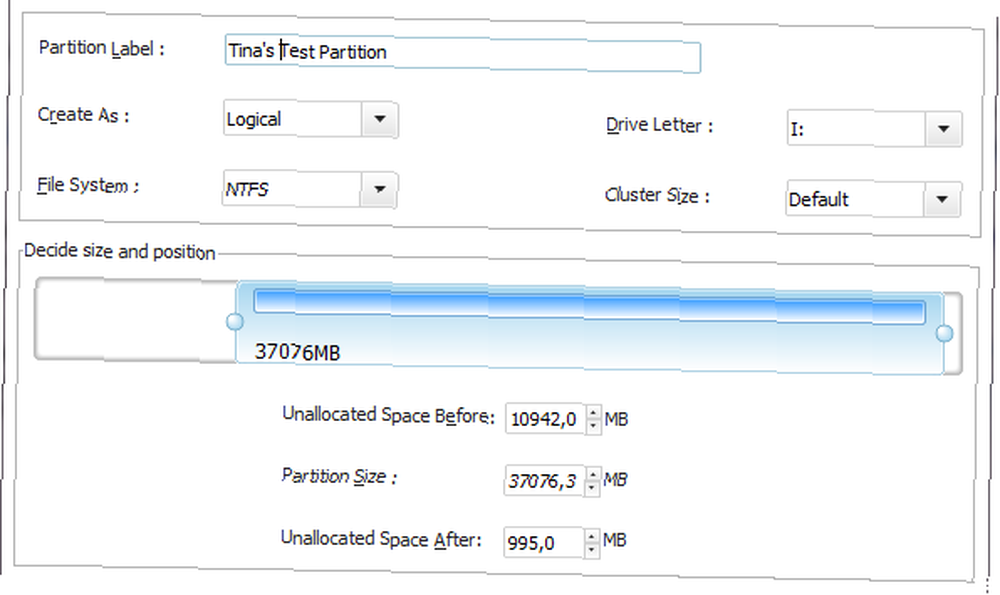
Nyní mám menší oddíl se svými daty a nový oddíl lemovaný nepřiděleným prostorem. Zkuste oddíly uchopit a přesunout je na mapě disků. To je to, čemu říkám intuitivní software!

Teď, když jste to zkusili sami, možná jste si všimli, že to všechno šlo docela rychle. Opravdu EaseUS Partition Master opravdu vytvořil nový oddíl během několika milisekund. Ne, ne. Žádná z operací není okamžitá. Všechny jsou zaparkovány v Čekajících operacích vlevo dole.
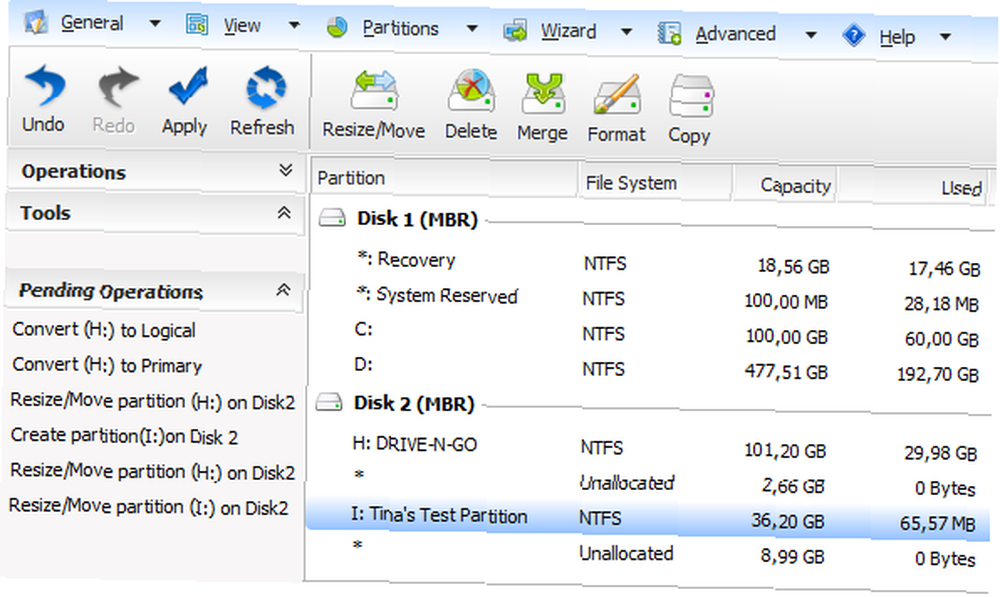
Změny můžete vrátit zpět na panelu nástrojů nebo Všeobecné menu a jakmile budete připraveni, stiskněte Aplikovat. Jinými slovy, můžete si bezpečně hrát, aniž byste provedli jakékoli skutečné změny.
Závěr
EaseUS Partition Master má velmi jasné rozhraní, přesto nabízí mnoho pokročilých funkcí. Je snadné a intuitivní používat a chrání nováčka před rychlými chybami. Je lepší než správa nativního disku Windows, protože je flexibilnější. Například oddíl lze rozšířit, bez ohledu na to, kde leží nepřidělené místo, jednoduše přetažením všeho na místo.
V minulosti jsme se zabývali dalšími nástroji pro rozdělení diskových oddílů, včetně GParted GParted - The Ultimate In Partitioning Software GParted - The Ultimate In Partitioning Software. Máte oblíbeného správce diskových oddílů nebo jste zcela spokojeni s nativní správou disků systému Windows Jak zmenšit a rozšířit svazky nebo oddíly v systému Windows 7 Jak zmenšit a rozšířit svazky nebo oddíly v systému Windows 7 Ve Windows 7 a Windows Vista změna velikosti vaše svazky nebo rozdělení disku na pevný disk je mnohem jednodušší než v předchozích verzích systému Windows. Stále však existuje několik úskalí, které vás budou vyžadovat… ?











